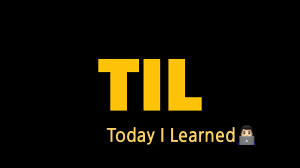CLI vs GUI
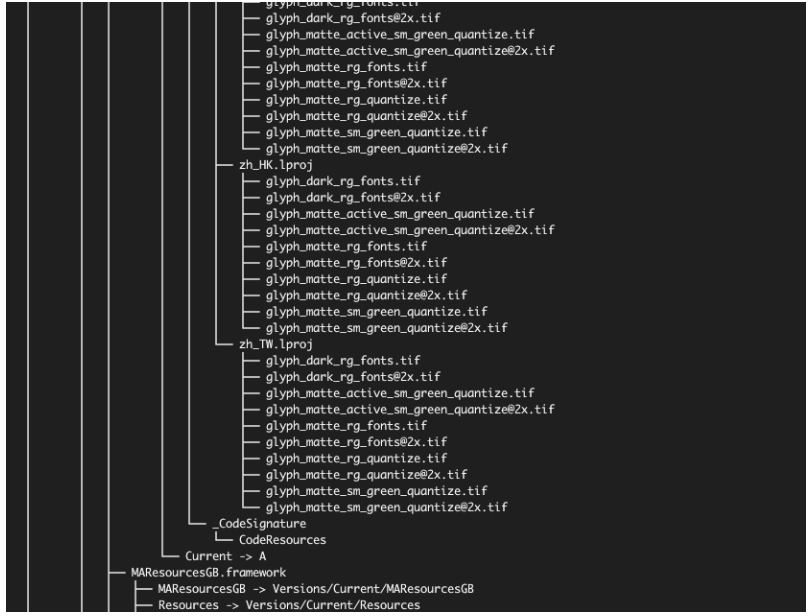
명령줄 인터페이스 (Commnd-Line Interface, CLI)
명령어로 컴퓨터를 제어하는 방식

그래픽 사용자 인터페이스 (Graphic User Interface)
보통 사람들이 컴퓨터를 사용할 때 적용되는 컴퓨터 제어 방식
CLI 장점 & 단점
-
상대적으로 높은 안정성과 빠른 속도
-
GUI 보다 컴퓨터의 자원을 적게 사용하여, 더 빠르게 동작한다
-
사용자가 쉽게 컴퓨터를 제어 하기 힘들다.
GUI 장점 & 단점
-
사용자가 쉽게 컴퓨터를 제어할 수 있다.
-
컴퓨터의 자원을 사용하게 되어 비교적 느리다.
컴퓨터를 조작하기 위해서는 다양한 입력(input)이 필요하다.
현재 보고있는 이 벨로그를 보기 위해서도 마우스와 키보드를 사용하여 해당 화면까지 도달 해야한다.
입력을 담당하는 키보드나 마우스를 (Input Source)라고 하며,
키보드, 마우스 이외에도 마이크, 카메라 등 컴퓨터에 새로운 명령을 전달하는 모든 소스들을 입력 소스라고 한다.
반대로 입력 소스에 의해 또는 작성된 프로그램에 의해 모니터에 화면을 나타내거나, 음악을 재생하면 소리를 전달하여 사용자가 인식 할 수 있도록 하는 일을 출력(Output)이라 한다.
시각적 출력을 담당하는 모니터, 청각적 출력을 담당하는 스피커를 출력 소스 (Output Source)라고 한다.
모니터나 스피커 이외에도 스마트홈 등을 연결하여 집안의 전등,보일러,냉장고 등을 조작하는 경우, 전등이나 냉장고도 '출력 소스'가 될 수 있다.
- 컴퓨터를 조작하기 위한 입&출력을 I/O(Input/Output)이라 표기하며, "아이오"라고 읽는다.
리눅스(Linux)
리눅스의 터미널은 키보드이 입력과 모니터의 출력으로 모든 작업을 할 수 있다.
리눅스 터미널은 GUI가 개발되기 이전부터 컴퓨터를 조작하기 위해 사용 되었기 때문에,
GUI가 할 수 있는 모든 작업은 CLI로 할 수 있다.
다만 GUI로 작업하는 것이 익숙해진 현대인에게 낯설게 느껴질뿐
프롬프트(prompt)
맥에서 사용하는 터미널은 CLI(Command-Line Interface) 이다.
명령어를 입력해서 현재 위치 확인을 해보자
pwdpwd란?
print working directory의 약자이다.
여기서 디렉토리는 폴더라고도 한다.
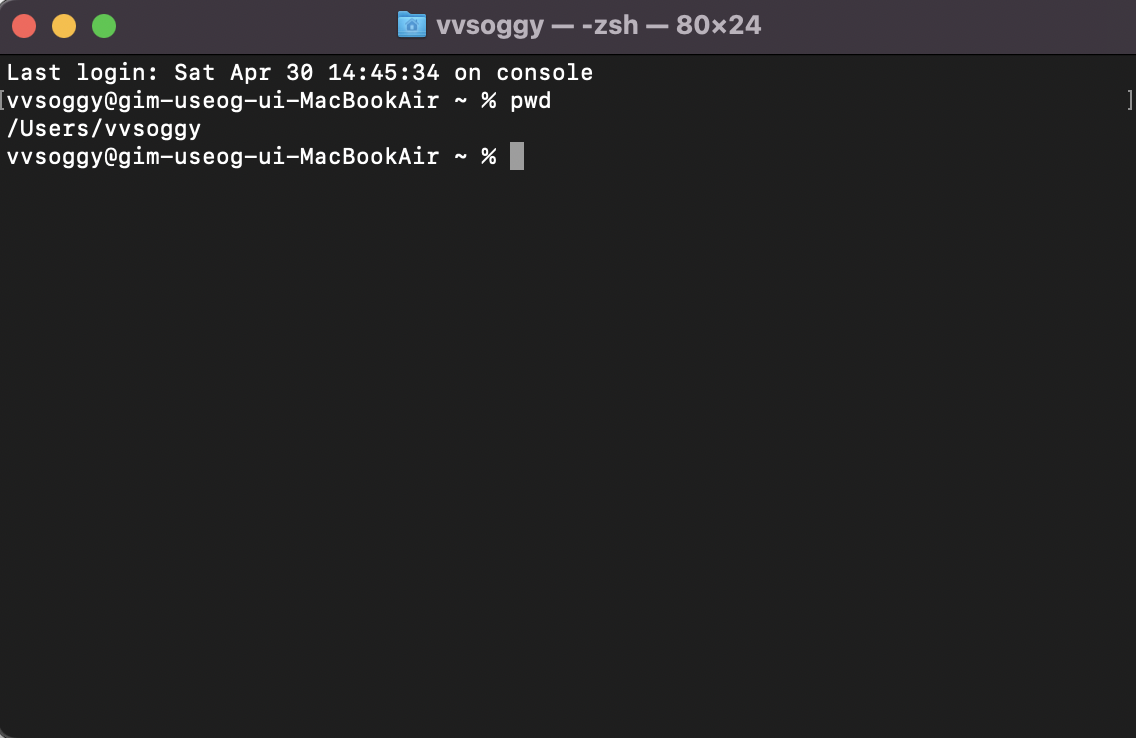
mkdir
CLI에서 폴더를 생성하기 위해 사용하는 명령어
mkdir은 make directories의 약자이다.
mkdir helloWorld
해당 명령어를 입력하면 별도의 출력 없이 폴더가 생성된다
ls
ls란 list의 약자로 특정 폴더에 포함된 파일이나 폴더의 리스트를 출력한다.
명령어 ls에는 자주 사용하는 옵션인 l 과 a가 있다.
CLI에서 특정 명령어의 옵션을 사용하는 경우에는 - 를 이용해
ls-lls-als-al 또는 ls-la
세번째 예시 옵션을 뜻하는(dash, -)뒤에 오는 옵션의 순서는la or al
기능에 영향을 미치지 않습니다.
명령어 ls의 옵션 a는 "all"을 의미합니다.
숨어있는 폴더나 파일을 포함한 모든 항목을 터미널에서 출력
옵션 a와 함께, 자주 사용되는 옵션 옵션 l은 폴더나 파일의
포맷을 전부 표현하라는 의미
명령어 ls와 함께 옵션 l을 사용하면, 가장 왼쪽에 출력되는 두 글자 d와 -를 확인할 수 있다.
여기서 d로 출력된 경우는 디렉토리를, -로 출력된 경우는 파일을 나타낸다, 디렉토리는 다음 명령어 cd를 통해 진입할 수 있지만, 파일이라면 진입할 수 없다.
명령어를 이용해 폴더를 GUI의 탐색기로 실행하기
macOs
open .
cd: 폴더 진입
명령어 cd는 change directory의 약자
프롬프트로 상호작용 하는 폴더를 다른 폴더로 변경한다는 의미
명령어 pwd 를 사용해 현재 위치를 확인 후, 명령어 ls를 이용해
helloWorld 폴더를 확인 이후 명령어 cd를 이용해 helloWorld 폴더로 진입
pwd
ls
cd helloWorld
pwd
# 현 위치 확인 가능
touch: 파일 생성
파일(File)은 서류철을 뜻 한다.
컴퓨터나 스마트폰 등 전자기기에서 문서의 형태로 작성된 모든 것을 파일이라고 한다.
그중에서 가장 쉽게 접근 할 수 있는 파일은 텍스트(text) 파일이다.
cat: 파일의 내용을 터미널에 출력
CLI로 만든 폴더와 파일을 GUI와 동일하게 확인 할 수 있다.
rm : 폴더나 파일 삭제하기
명령어 rm은 폴더나 파일을 삭제 할 때 사용된다.
명령어 rm의 뜻은 remove 이다.
명령어 rm으로 삭제한 폴더나 파일은, 휴지통을 거치지 않고 삭제된다.
또한 명령어 rm 은 단일 파일을 삭제 할 수 있다.
만약 폴더를 삭제하려면 옵션을 사용 해야한다, 대시(-)를 사용하여 r과 f를 쓴다.
rm -rf bye
옵션 r은 "recursive"를 뜻하고,옵션 f은 "force"를 의미한다.
옵션 r은 폴더를 지울ㄷ 때 사용하고, 옵션 f는 질문을 받지 않고 지울 때 사용
mv: 폴더나 파일의 이름을 변경 혹은 폴더나 파일 위치 옮기기
명령어 mv는 "move" 의 약자로, 폴더나 파일을 이동 할때 사용
GUI에서 폴더나 파일을 이동하려면 몇 가지 과정이 필요합니다.
- 폴더나 파일에 마우스를 올리고, 마우스 왼쪽 버튼을 꾹 눌러 drag 상태로 만듭니다.
- 선택된 폴더나 파일을 그대로 끌어(drag) 다른 폴더에 놓습니다(drop).
- 폴더나 파일이 다른 폴더로 이동합니다.
위 방식을 Drag&Drop 이라고 한다.
CLI에선 명령어 mv로 폴더나 파일을 다른 폴더로 옮길 수 있다.
mkdir op
touch gg.txt
명령어 mv를 통해 파일 "gg.txt"를 "op"폴더로 이동 시키자
mv gg.txt op/
명령어 mv 뒤에는 순서대로 [\폴더나 파일의 이름]\ [\도착 폴더의 이름]\
명령어 mv의 다른 기능은 폴더나 파일의 이름을 변경 할 수 있다.
mv gg.txt opgg.txt
cp : 폴더나 파일을 복사
명령어 cp 는 "copy"의 약자로 폴더나 파일을 복사할 때 사용
cp [원본 파일 이름][복사할 파일 이름] 를 프롬프트에 입력
cp opgg.txt lolps.txt
Read,Write,Execute
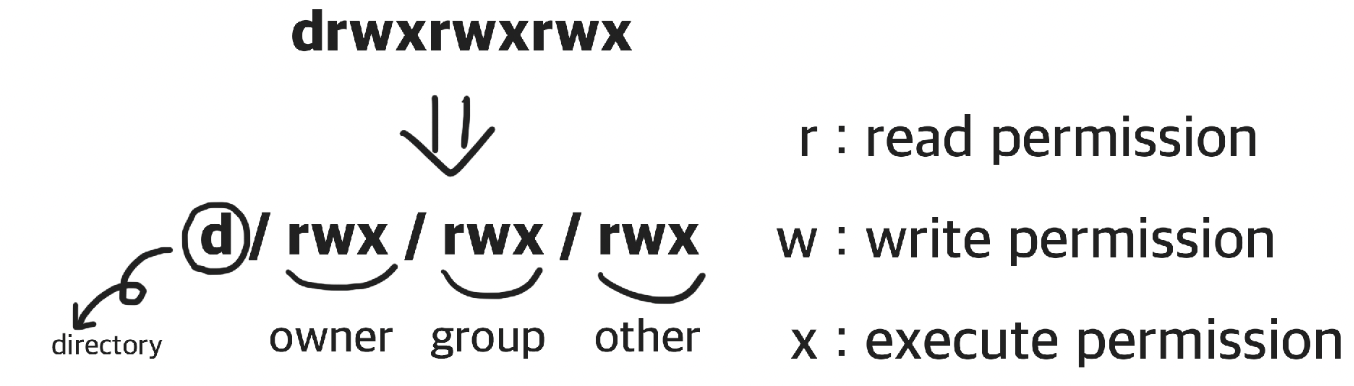
-rw-r--r-- 는 not directory/read,write,x/read,x,x/read
폴더에 있지않고, 소유자는 읽기 쓰기가 가능 / 그룹은 읽기만 / 그 외는 읽기만 가능하다라 설명이 가능하다
user, group, and other
user:
user는 파일의 소유자이며, 기본적으로 파일을 만든 사람이 소유자가 된다. 따라서 user를 소유자라 한다
group:
group에는 여러 user가 포함 있다
그룹에 속한 모든 user는 파일에 대한 동일한 group 액세스 권한을 갖는다. 많은 사람이 파일에 액세스해야 하는 프로젝트가 있다고 가정할 때, 각 user에게 일일이 권한을 할당하는 대신 모든 user를 group에 추가해서 파일에 group 권한을 할당할 수 있다.
other:
파일에 대한 액세스 권한이 있는 다른 user, 파일을 만들지 않은 다른 모든 user를 의미한다.
따라서 other 권한을 설정하면, 해당 권한을 global 권한 설정이라 생각하면 편하다
chmod: 권한 변경 명령어
명령어 chmod 폴더나 파일의 읽기, 쓰기, 실행 권한을 변경, OS에 로그인한 user와, 폴더나 파일의 user가 같을 경우에 명령어 chmod 로 폴더나 파일의 권한을 변경할 수 있다.
만약 OS에 로그인한 사용자와, 폴더나 파일의 소유자가 다를 경우에는 관리자 권한을 획득하는 명령어 sudo 를 이용해 폴더나 파일의 권한을 변경할 수 있다.
명령어 chmod 로 권한을 변경하는 방식은 두 가지
-
첫 번째는 더하기(+), 빼기(-), 할당(=)과 accessor 유형을 표기해서 변경하는 Symbolic method
-
두 번째는 rwx를 3 bit로 해석하여, 숫자 3자리로 권한을 표기해서 변경하는 Absolute form
Symbolic method는 액세스 클래스, 연산자, 액세스 타입으로 구분
Access class Opreator Access Type u(user) + (add access) r(read) g(group) - (remove access) w(write) o(other) = (set exact access) x(execute) a(all:u,g,o)
명령어 chmod 뒤에 변경할 권한을 입력
액세스 클래스의 u, g, o, a를 변경할 조건에 따라 조합 입력하고, 연산자와 액세스 타입을 순서대로 입력 후 다음은 명령어 chmod 를 입력한 예시와 결과
chmod g-r filename # removes read permission from group
chmod g+r filename # adds read permission to group
chmod g-w filename # removes write permission from group
chmod g+w filename # adds write permission to group
chmod g-x filename # removes execute permission from group
chmod g+x filename # adds execute permission to group
chmod o-r filename # removes read permission from other
chmod o+r filename # adds read permission to other
chmod o-w filename # removes write permission from other
chmod o+w filename # adds write permission to other
chmod o-x filename # removes execute permission from other
chmod o+x filename # adds execute permission to other
chmod u+x filename # adds execute permission to user
chmod a=rw hello.java # -rw-rw-rw-
chmod u= hello.java # ----rw-rw-
chmod a+rx hello.java # -r-xrwxrwx
chmod go-wx hello.java # -r-xr--r--
chmod a= hello.java # ----------
chmod u+rwx hello.java # -rwx------
액세스 클래스와 연산자, 액세스 타입을 모두 기억해야만 Symbolic method를 이용해 권한을 변경할 수 있다.
Absolute form은 숫자 7까지 나타내는 3 bits의 합으로 표기
사용자, 그룹, 또는 다른 사용자나 그룹마다 rwx 가 나타나고, 각 영역의 boolean 값으로 표기할 수 있다.
- Permission Number Read (r) 4 Write (w) 2 Execute (x) 1
만약, user는 rwx 를, group과 other은 r-- 로 권한을 변경하려고 한다면, 위 표에 나와있는 숫자의 합을 user, group, other 순으로 입력하여 사용
# Sum rwx Permission 7 4(r) + 2(w) + 1(x) rwx read, write, execute 6 4(r) + 2(w) + 0(-) rw- read, write 5 4(r) + 0(-) + 1(x) r-x read and execute 4 4(r) + 0(-) + 0(-) r— read only 3 0(-) + 2(w) + 1(x) -wx write, execute 2 0(-) + 2(w) + 0(-) -w- write only 1 0(-) + 0(-) + 1(x) —x execute only 0 0(-) + 0(-) + 0(-) —- none
참고 URL
https://dorudoru.tistory.com/1958
https://oriyong.tistory.com/56